Mamy 2022 rok, a Dokumenty Google nauczyły się obsługi kopiuj-wklej. To nie żart
Dobra wiadomość dla użytkowników usługi Dokumenty Google. Pakiet biurowy dostępny w ramach Dysku Google po 16 latach obecności na rynku nareszcie pozwoli korzystać w przeglądarce z funkcji kopiuj-wklej.
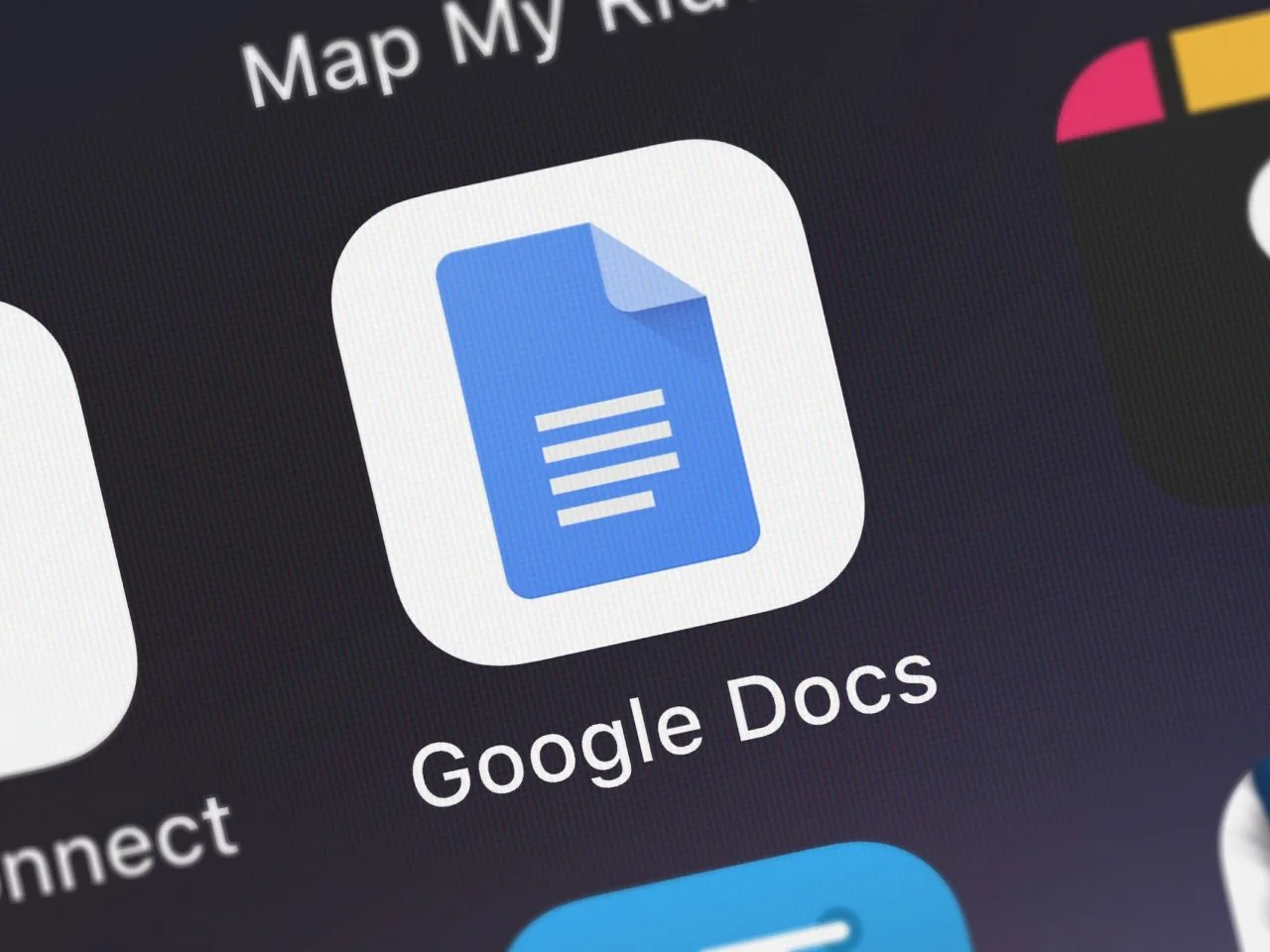
Google Drive, czyli po naszemu Dysk Google, to chmura na pliki od giganta z Mountain View, która jest spięta z pakietem biurowym Dokumenty Google. Ten online'owy konkurent Microsoft Office do tej pory jednak miał jedną poważną wadę: nie radził sobie dobrze ze skrótami kopiuj-wklej, czyli Ctrl-C i Ctrl-V (tudzież Cmd-C i Cmd-V w przypadku komputerów Mac). To się wreszcie zmienia.
Czytaj też:
Dokumenty Google i kopiuj-wklej
Użytkownicy usługi Dysk Google, którzy się do niej teraz logują, otrzymują krótki poradnik, jak zarządzać plikami w Chromie wygodniej niż do tej pory. Mogłoby się przy tym wydawać, że w pakiecie biurowym tak podstawowa funkcja jak kopiowanie i wklejanie powinna być już dostępna od dawna, a czekaliśmy na nią ponad 15 lat, no ale jak to się mówi, lepiej późno, niż później.
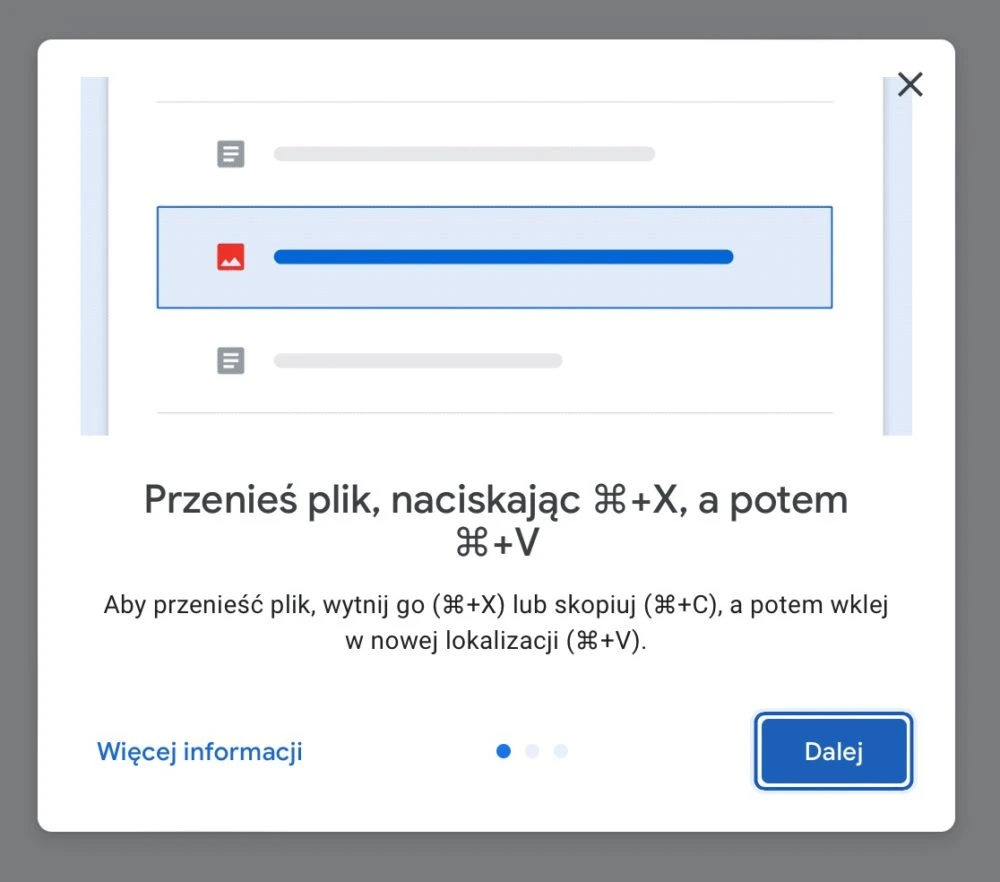
W ramach krótkiego poradnik Google wyjaśnia, że pliki można przenosić poprzez użycie skrótu Ctrl-X lub Ctrl-C, by je wyciąć lub skopiować z jednej lokalizacji, a potem Ctrl-V, aby je wkleić. Oprócz tego można skopiować tytuł pliku skrótem Ctrl-C i wkleić go z linkiem do dokumentu lub maila korzystając ze skrótu Ctrl-V (lub użyć skrótu Ctrl-Shift-V, aby wkleić goły adres URL).
Inne akcje na plikach z wykorzystaniem skrótów klawiszowych na Dysku Google.
Menedżer plików Google Drive pozwoli od teraz zadbać również o to, by nie tworzyć niepotrzebnie duplikatów plików, o czym firma nie informuje w krótkim tutorialu, tylko w notce na swoim blogu. Zamiast plik kopiować, można utworzyć skrót do dokumentu, arkusza, prezentacji lub innego pliku, korzystając z kombinacji klawiszy Ctrl-Shift-V zamiast Ctrl-V po przejściu w nowe miejsce.
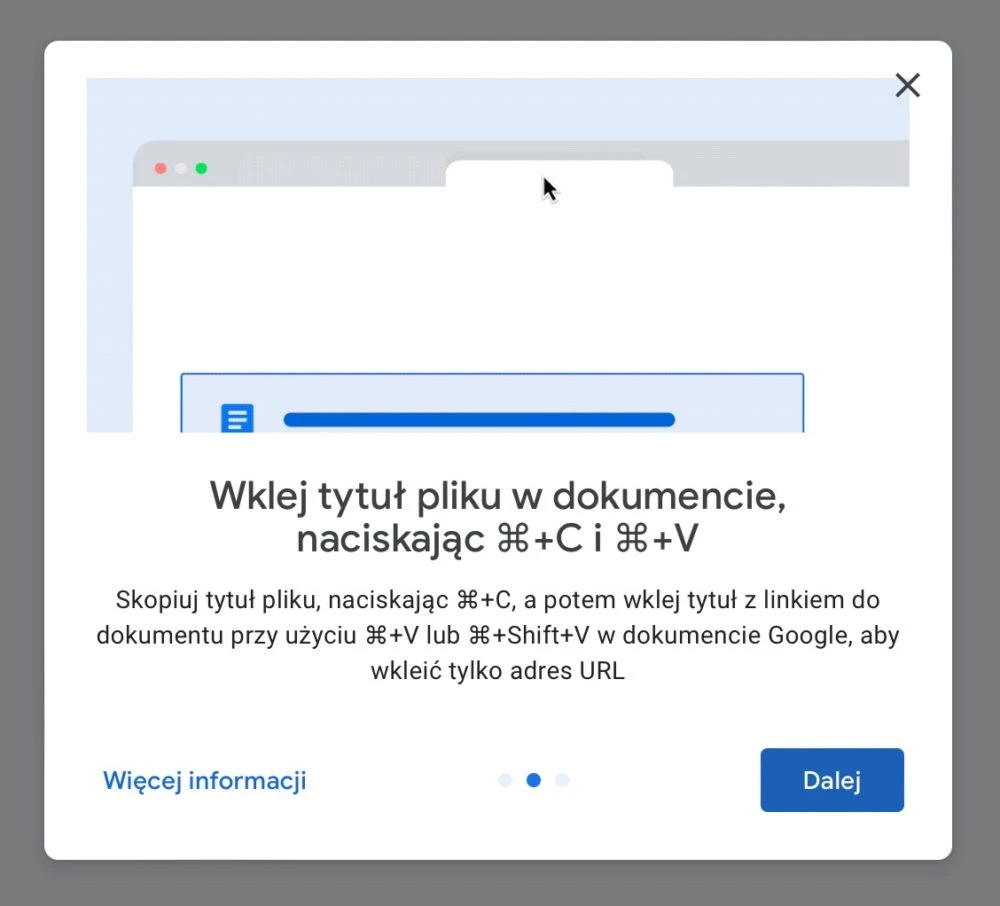
Oprócz tego Dysk Google pozwala wykorzystać skrót Ctrl-Enter do tego, aby otworzyć dowolny plik lub folder w nowej karcie. Do tej pory, aby wykonać te wszystkie powyższe akcje, trzeba było klikać na pliku prawym przyciskiem myszy, co osoby przyzwyczajone do pracy na dokumentach przechowywanych lokalnie wybijało z rytmu, a tym samym utrudniało i wydłużało pracę.
Szkoda tylko, że Google traktuje komputery Mac po macoszemu.
Co prawda na komputerze Mac skróty Ctrl-X, Ctrl-C i Ctrl-V zastępowane są przez Cmd-X, Cmd-C i Cmd-V, ale gigant z Mountain View nie uwzględnia jednej ważnej rzeczy. Chodzi o to, że u Apple'a proces wycinania, kopiowania i wklejania plików w Finderze, czyli odpowiedniku Eksploratora Plików, działa trochę inaczej niż na maszynach z systemem operacyjnym od Microsoftu.
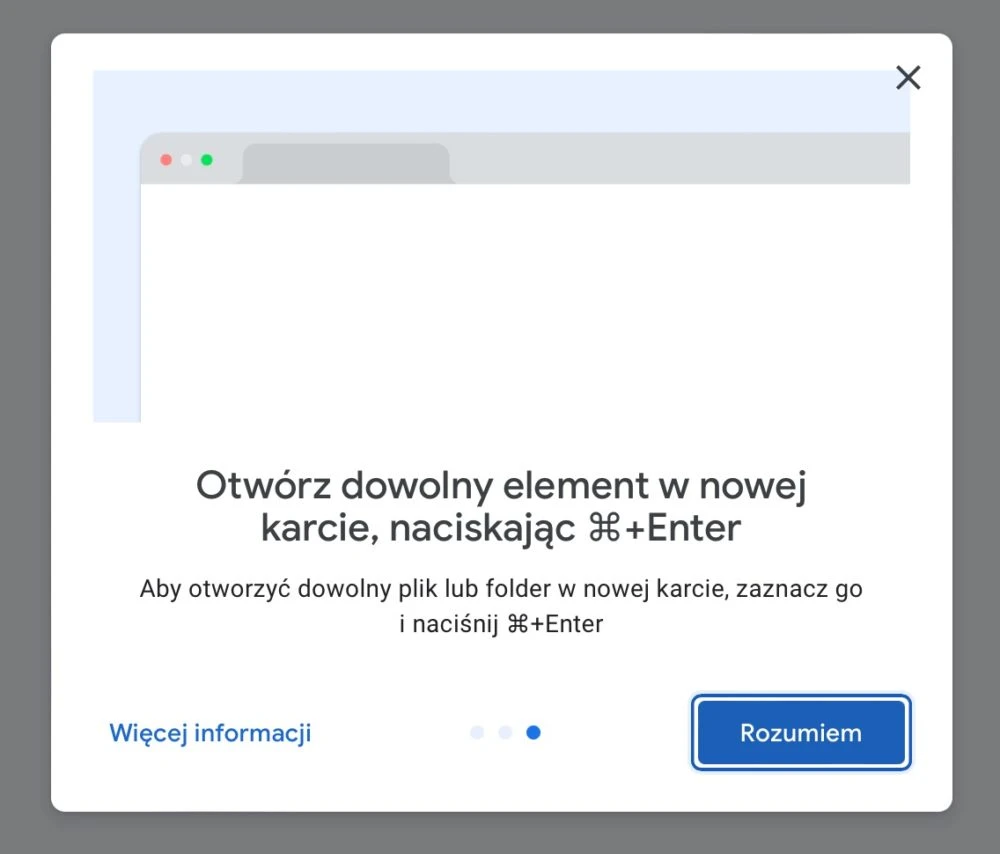
Decyzję, czy plik skopiujemy, czy przeniesiemy, podejmujemy na końcu, a nie początku procesu. Oznacza to, że niezależnie od intencji najpierw wciska się skrót Cmd-C, a potem albo Cmd-V, by utworzyć kopię w nowym miejscu, albo Opt-Cmd-V, by plik przenieść w nowe miejsce. W przypadku Google Drive musimy pamiętać o tym, by korzystać ze skrótów tak, jak na Windowsie.







































